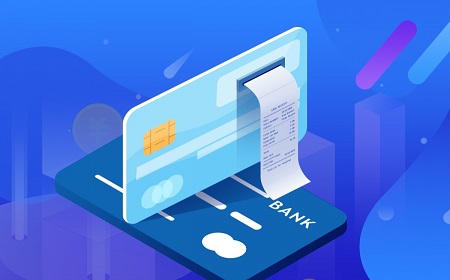win10玩红警卡顿严重怎么办?

第一种解决办法:
1、找到游戏根目录里面的Ra2.ini,有的计算机会不显示文件的“.ini”后缀
2、双击打开之后找到[Video]部分!
3、在下面加入三行的防卡代码:
VideoBackBuffer=no
AllowHiResModes=yes
AllowVRAMSidebar=no
加入防卡代码之后的效果如下:
第二种解决方法:
1、在红色警戒的运行图标上单击右键,选择“打开文件所在的位置”。
2、在“RA2MD.exe”上单击右键,切换到兼容性选卡,
勾选“以兼容模式运行这个程序”,在下面选择Win7,勾选“以管理员身份运行此程序”。
3、在“YURI.exe”上单击右键,选择属性,在“兼容性”选卡下勾选“以兼容模式运行这个程序”,
在下面选择“Windows7”,点击确定即可。
4、完成设置后,直接运行游戏目录中的“ra2.exe”,不要通过快捷方式来启动游戏。
第三种解决方法:
1、如果用户们十分想流畅玩红警的话,建议安装win7系统来玩。
2、win7可以很稳定的运行红警,用户们可以放心的去玩耍。
红色警戒win10兼容怎么设置?
1、打开游戏安装的目录,双击游戏启动图标,可以看到错误提示,这个就是因为WIN10不兼容的问题,现在我们来解决不兼容的问题;
2、鼠标右键【启动游戏图标】,点击【属性】;
3、打开属性后,点击顶部的【兼容性】,勾选【以兼容模式运行这个程序】,点击右下角的【应用】。
通常修改完兼容性后,再双击启动游戏就可以正常进入游戏中了,但如果出现黑屏现象,就继续往下看;
4、在游戏根目录下,找到【RA2.INI】文件,鼠标右键点击【编辑】;
5、打开编辑页后可以看到很多英文字母,不用惊慌,找到【Video】项,在最后加上以下代码:
AllowHiResModes=yes
VideoBackBuffer=no
AllowVRAMSidebar=no
6、如果想更改游戏的界面尺寸,可以直接修改下面两个末尾的数值:
ScreenWidth=1366
ScreenHeight=768
第一个代表宽,第二个代表高。修改完成后直接按快捷键【CTRL+S】保存,然后关闭即可;
7、为了方便平时玩,可以直接鼠标右键点击【启动游戏图标】-【发送到】-【桌面快捷方式】就可以了。